
「パソコンからアメブロ記事を書いているけど、画像リンクってどうやるの?
と思っている画像にリンクを貼りたい方向けの記事です。
簡単にできますので一緒にトライしてみましょう♪
パソコンでアメブロを書いている方向けです。
目次
事前準備
アメブロで使いたい画像が、パソコンのどこに保存してあるか確認しましょう。


画像をクリックしたら、お申込みフォームにジャンプするリンクを貼りたいと思います。
1. アメブロ記事内に画像を入れる
パソコン内にある画像をアメブロの記事を書く画面右側へ、ドラッグ&ドロップで移動します。
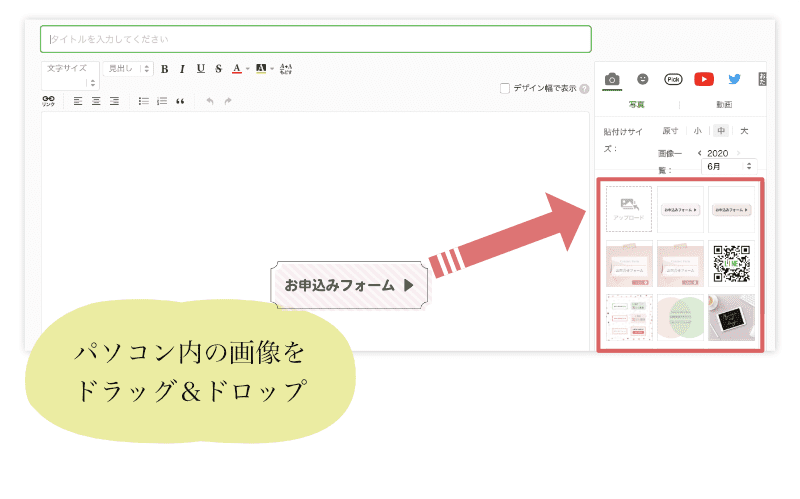
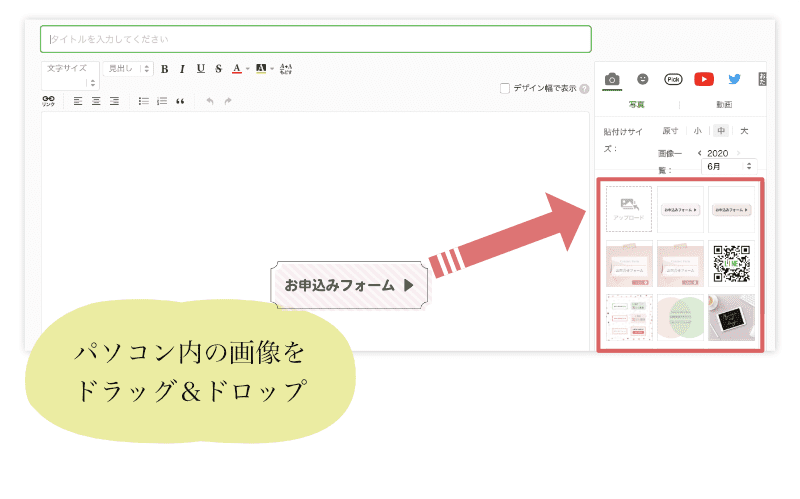
アップした画像をクリック
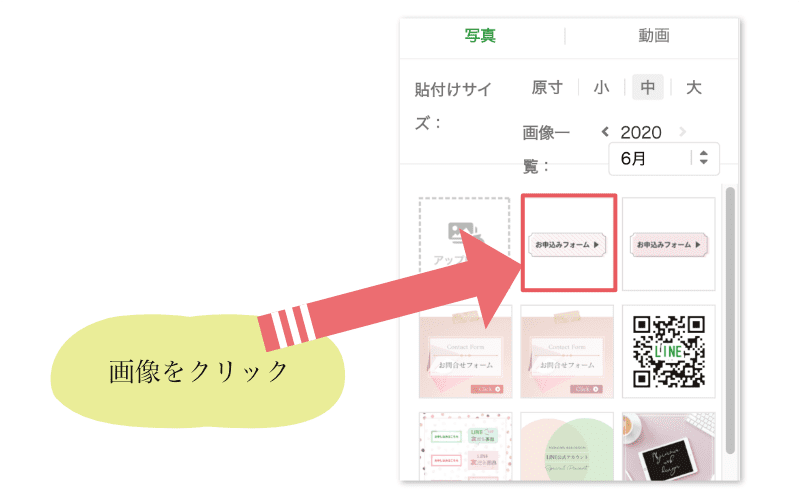
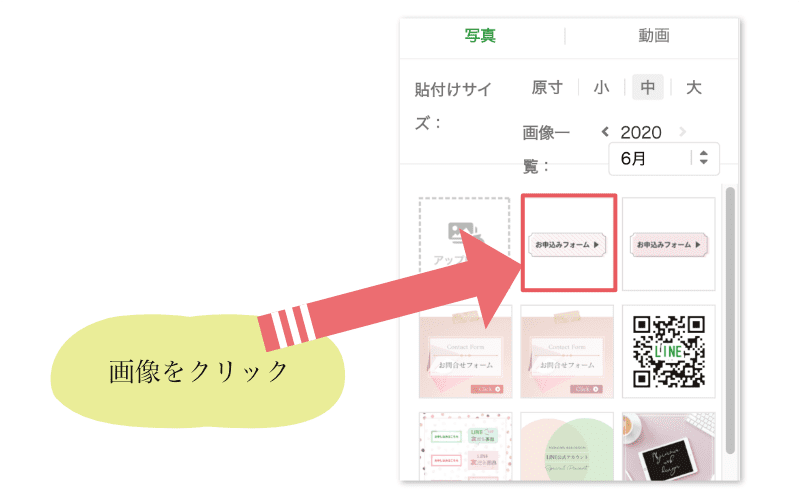
記事エリアに画像が入りました
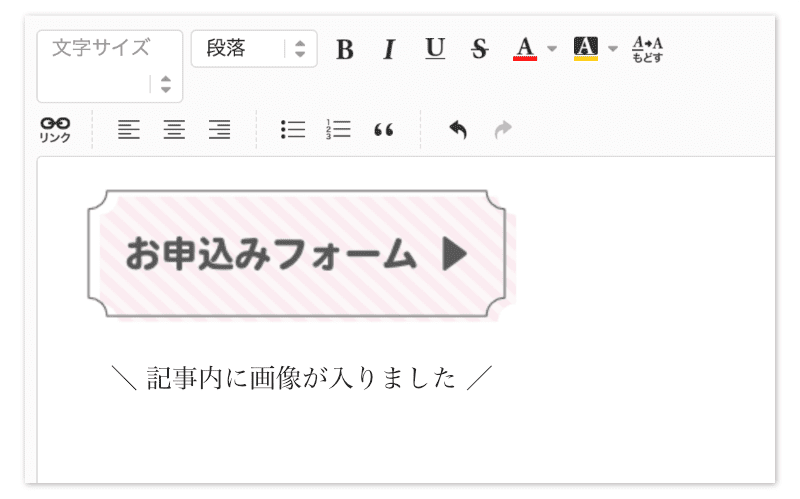
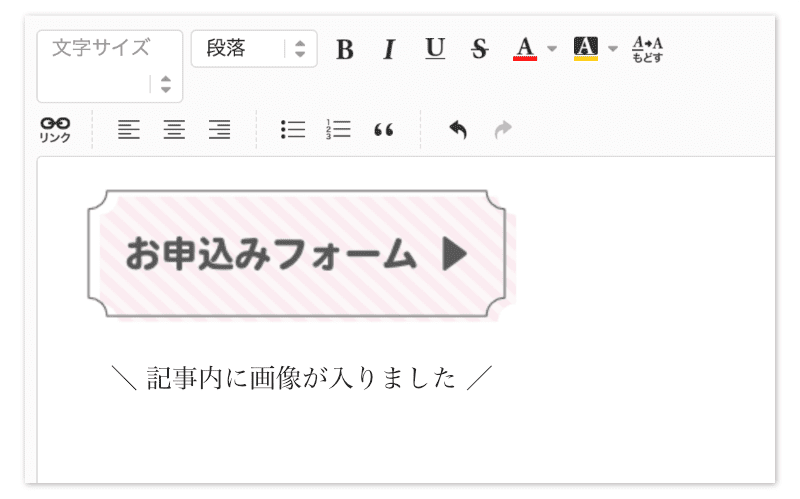
2. 画像にリンクを貼る
画像をクリックして青く反転させてから「リンク」をクリック
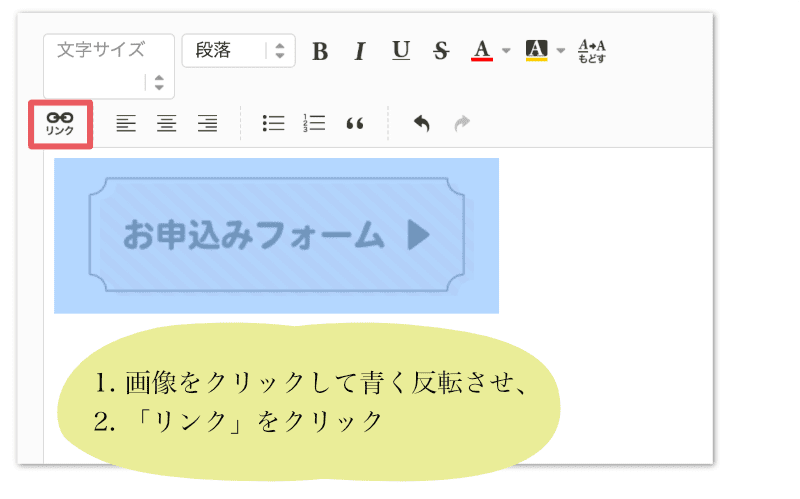
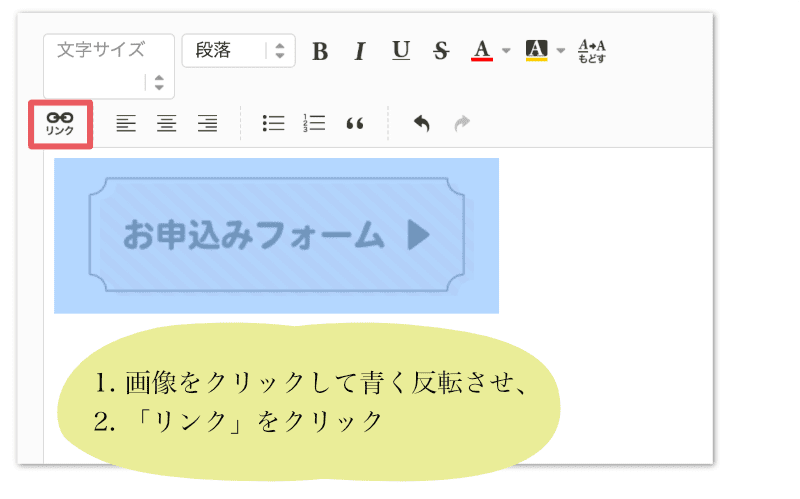
別窓が開きます。
元々のタグは削除して、リンク先のURLを貼り付けて「決定」を押して完了です。
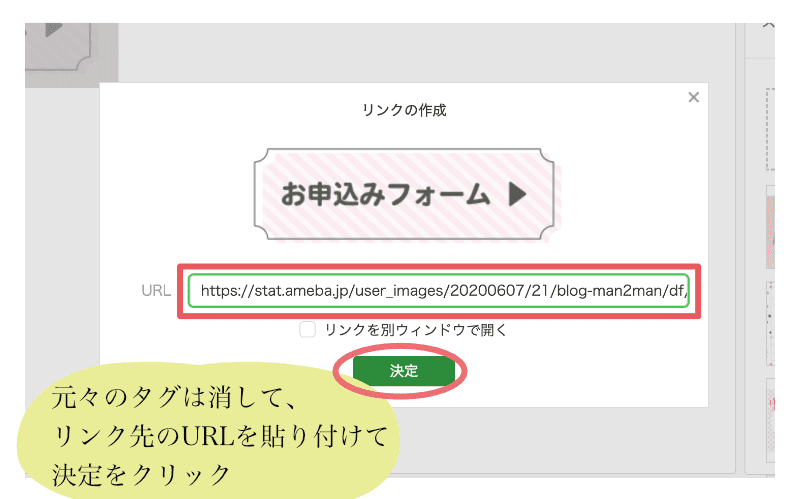
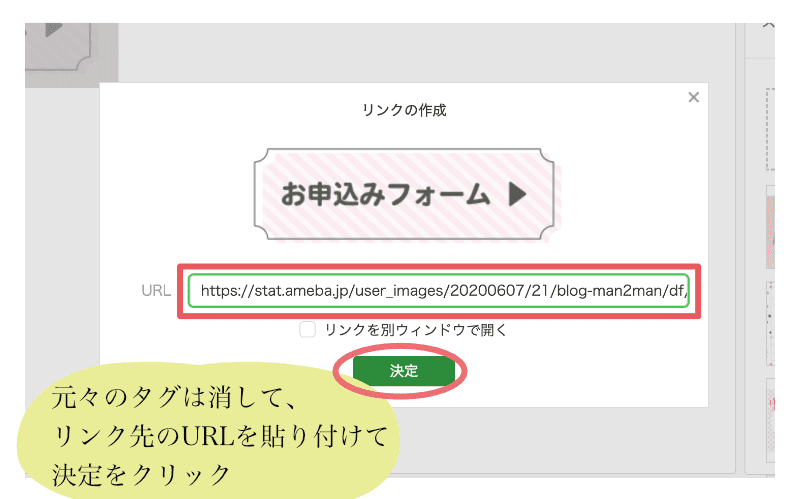
「リンクを別ウィンドウで開く」とは
「決定」ボタンの上に「リンクを別ウィンドウで開く」という箇所があります。
ここにチェックを入れると、今開いているアメブロの画面とは別に、リンク先が新しいウィンドウ(画面)で開きます。
もしもリンク先を外部お申込みフォームにするなら、「別ウィンドウで開く」にしておいた方が来訪者さんに親切です。
今まで見ていたあなたのブログが消えてしまって、詳細をもう一度見たい場合に困るかも知れないからです。




